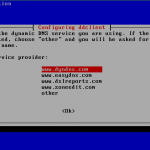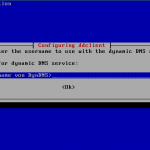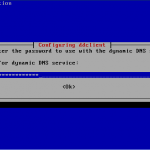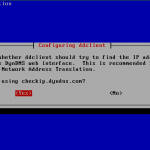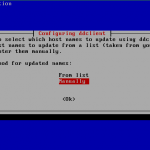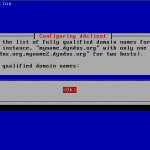Ddclient ist ein kleines Linux-Tool, mit welchem sich die IP eines DynDNS Services automatisch updaten lässt. In diesem kleinen Tutorial wird gezeigt, wie man das Tool auf Ubuntu 9.10 Server bzw. Desktop installiert, konfiguriert und automatisch beim booten startet. Ddclient kann nicht nur mit DynDNS sondern auch mit vielen anderen DNS Services umgehen.
1.Installation
Bevor Sie mit der Installation Beginnen sollten Sie bei DynDNS [1] schon registriert sein und einen Service (eine Domain) eingerichtet haben.
Da das das ddclient-Paket schon in den Ubuntu-Repositories vorhanden ist gibt man zur Installation folgendes in die Konsole ein.:
sudo apt-get install ddclient
Während der Verarbeitung der Installation müssen Sie nun den Serviceanbieter auswählen, welcher in diesem Tutorial DynDNS ist (Bild 1).
Danach geben wir den Benutzernamen und dan Passwort unseres Dyndns-Zugangs ein (Bild 2, Bild 3).
Jetzt wählen wir noch “Yes”, “Manually” und geben dann noch Ihre DynDNS Domain ein, welche Sie updaten möchten (Bild 4, Bild 5, Bild 6).
Sollten während dieser Abfragen irgendwelche Fehler passieren ist dies nicht weiter dragisch, da wir ohnehin die Konfigurationsdatei die hier erstellt wird bearbeiten werden.
2.Konfigurationsdatei bearbeiten
Nun bearbeiten wir die soeben bei der Installation erstellte Konfigurationsdatei /etc/ddclient.conf.
sudo nano /etc/ddclient.conf
(Nano Hilfe: Speichern Strg+O, Verlassen Strg+X)
Diese sollte jetz ungefähr so aussehen:
# Configuration file for ddclient generated by debconf # # /etc/ddclient.conf protocol=dyndns2 use=web, web=checkip.dyndns.com, web-skip='IP Address' server=members.dyndns.org login=<dyndns benutzername> password='<dyndns passwort>' ihre.dyndns.domain
Um die Datenübertragung abzusichern benutzen wir ssl indem wir folgende Zeile einfügen:
ssl=yes
Die Zeitabstände zwischen den Updates kann man mit dieser Zeile festlegen (3600 Sekunden = 1 Stunde):
daemon=3600
Somit sieht die “ddclient.conf” jetzt so aus:
# Configuration file for ddclient generated by debconf # # /etc/ddclient.conf ssl=yes daemon=3600 protocol=dyndns2 use=web, web=checkip.dyndns.com, web-skip='IP Address' server=members.dyndns.org login=<dyndns benutzername> password='<dyndns passwort>' ihre.dyndns.domain
Die Anführungszeichen beim Passwort sind unbedingt nötig! Wollen sie mehrere Services (Domains) auf einmal updaten fügen sie diese einfach unten hinzu:
. . server=members.dyndns.org login=<dyndns benutzername> password='<dyndns passwort>' domain1 domain2 domain3 . .
Nun prüfen wir noch ob in der Datei “/etc/default/ddclient” folgende Zeilen enthalten sind oder passen sie wie folgt an:
sudo nano /etc/default/ddclient
run_ipup="false" run_daemon="true" daemon_interval="300"
Jetzt können wir den ddclient mit den neuen Einstellungen restarten:
sudo /etc/init.d/ddclient restart
Beim Start werden auch die Konfigurationsdateien auf Fehler überprüft. Sollte beim Restart eine Fehlermeldung ausgegeben werden, prüfen Sie die vorher bearbeiteten Dateien.
Ob der ddclient gestartet ist kann man mit folgendem Befehl überprüfen:
sudo /etc/init.d/ddclient status
3.Automatisches Starten beim Booten
Da der ddclient bei Ubuntu 9.10 schon automatisch gestartet wird sind keine weiteren Einstellungen notwendig. Dies kann man nach einem Neustart wie folgt selbst überprüfen:
sudo /etc/init.d/ddclient status
Sollte sich in diesem Tutorial ein Fehler eingeschlichen haben oder etwas fehlen schreiben Sie einfach ein Kommentar oder eine Mail [8].